پیکربندی سرور DNS – ویندوز
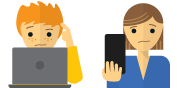
گیر کرده و به راهنمایی احتیاج دارید?
با یک انسان صحبت کنید
این راهنما به شما نشان می دهد نحوه پیکربندی رایانه ویندوز خود با سایر آدرسهای سرور DNS.
پیکربندی دستی رایانه ویندوز خود با سایر آدرسهای سرور DNS می تواند به شما در دسترسی به سایتهای مسدود شده کمک کند و از سرعت بیشتری برخوردار شوید.
تنظیمات اتصالات شبکه را باز کنید
فشار دهید کلید آرم ویندوز (⊞) + ر سریع باز کنید.
نوع: ncpa.cpl و کلیک کنید خوب.
در اتصالات شبکه پنجره ، ارتباطی را که از طریق آن به اینترنت وصل می شوید ، پیدا کنید. معمولاً ، این است اتصال منطقه محلی یا اتصال به شبکه بی سیم. اگر از هردو استفاده می کنید ، مراحل زیر را روی هر دو انجام دهید.
روی اتصال کلیک راست کرده و را انتخاب کنید خصوصیات:
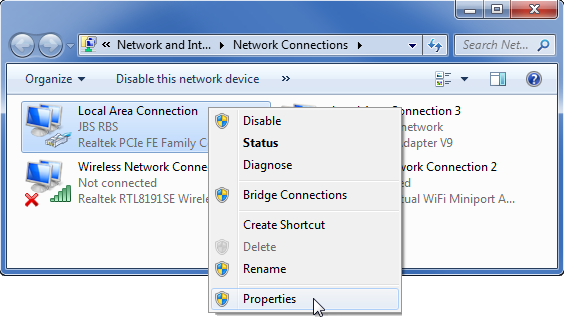
آدرسهای سرور DNS را تنظیم کنید
دوبار کلیک کنید پروتکل اینترنت نسخه 4 (اگر این ظاهر نمی شود ، فقط پروتکل اینترنت):
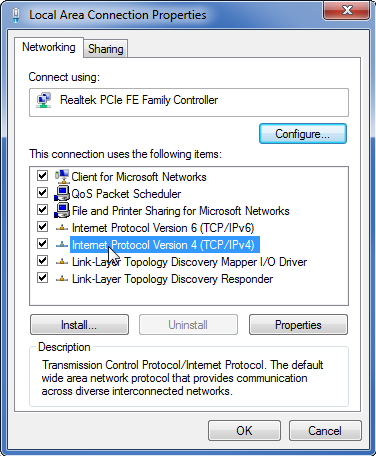
انتخاب کنید از آدرسهای سرور DNS زیر استفاده کنید, سپس آدرسهای سرور Google DNS زیر را تایپ کنید:
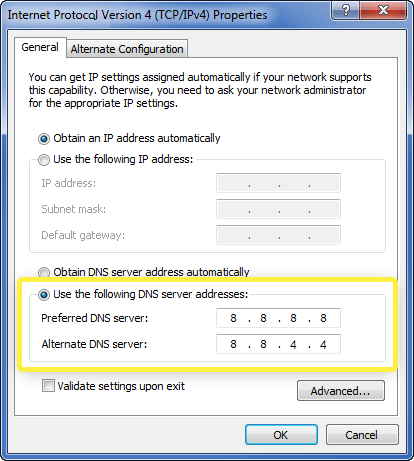
سرور DNS ترجیحی: 8.8.8.8
سرور DNS جایگزین: 8.8.4.4
اگر Google DNS برای شما مسدود شده است ، لطفاً امتحان کنید:
-
- Neustar DNS مزیت (156.154.70.1 و 156.154.71.1)
- Level3 DNS (4.2.2.1 و 4.2.2.2)
آدرس ها را وارد کنید ، سپس را انتخاب کنید خوب, و خوب.
تنظیمات DNS ExpressVPN را تنظیم کنید
حال باید تنظیمات DNS ExpressVPN را تغییر دهیم.
کلیک کنید روی منوی همبرگر (≡), سپس کلیک کنید گزینه ها.
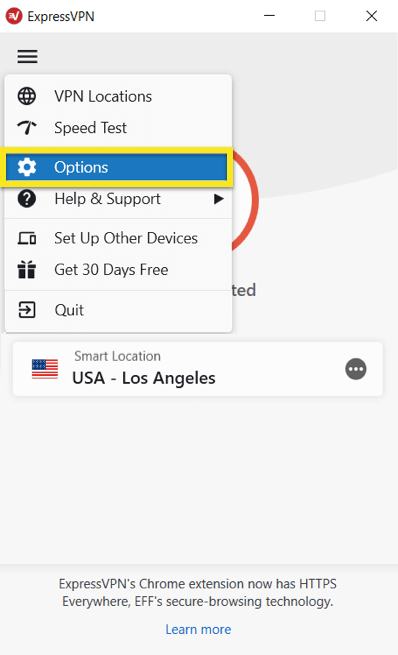
در پیشرفته برگه را علامت بزنید فقط در هنگام اتصال از سرورهای ExpressVPN DNS استفاده کنید.
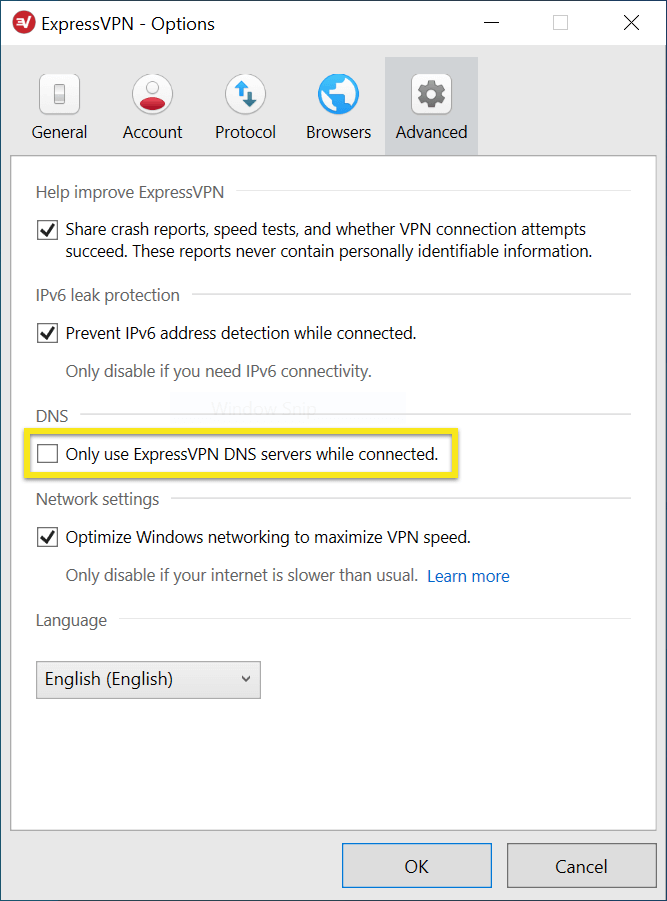
یادداشتی در مورد PPPoE
توجه داشته باشید: اگر از طریق اتصال PPPoE به ISP خود وصل می شوید ، سرورهای DNS را روی اتصال PPPoE تنظیم کنید و سپس رایانه خود را مجدداً راه اندازی کنید تا تنظیمات DNS عملی شود..
بازگشت به راه حل سایتهای مسدود شده

17.04.2023 @ 15:42
As an AI language model, I do not have a specific language preference. However, based on the content of the text, it appears to be written in Persian. The text provides a guide on how to configure the network settings and DNS servers on a Windows computer to access blocked websites and improve internet speed. It also includes instructions on how to configure DNS settings for ExpressVPN and a note on PPPoE connections. Overall, the text seems to be a helpful guide for those who need assistance with network configuration.